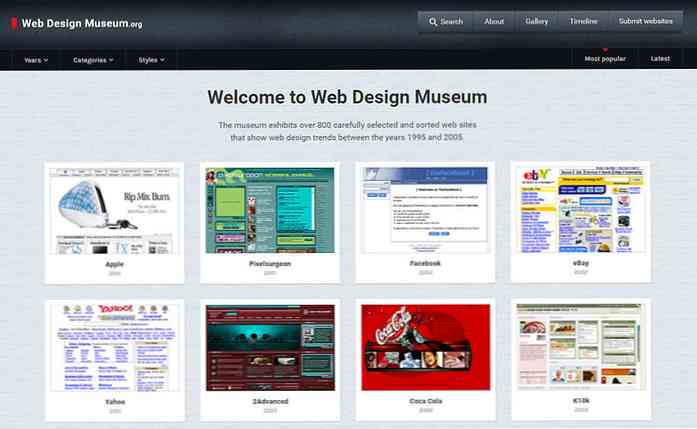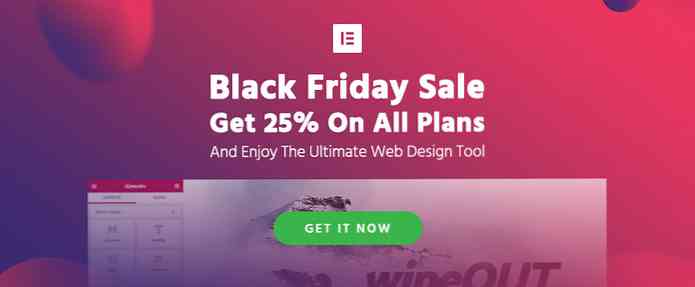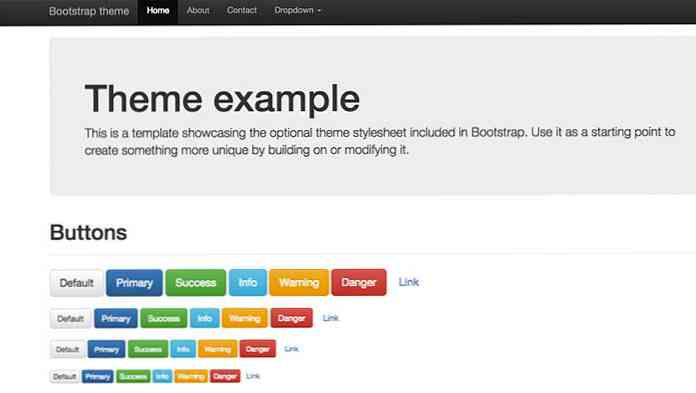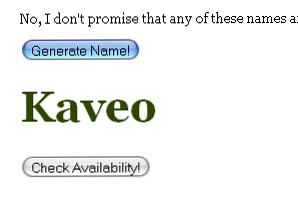Aplikasi Web Mempunyai Pintasan Papan Kekunci, Terlalu - Dan Banyak Kerja Hampir Di mana-mana

Pintasan papan kekunci bukan hanya untuk pelayar web sendiri. Kebanyakan aplikasi web yang anda gunakan - semuanya dari Facebook dan Twitter ke Gmail dan Outlook.com - menawarkan pintasan papan kekunci yang anda boleh gunakan untuk mempercepatkan sesuatu.
Sebilangan pintasan papan kekunci berfungsi hampir di mana-mana sahaja. Untuk menggunakannya, hanya pergi ke laman web dan tekan kekunci yang sesuai. Mereka tidak akan berfungsi semasa anda menaip ke dalam kotak teks, walaupun.
Pintasan Papan Kekunci Untuk Sebarang Aplikasi Web
Pintasan papan kekunci beberapa ini akan melayani anda hampir di mana-mana sahaja:
? - Menunjukkan bantuan papan kekunci di hampir setiap aplikasi web yang menawarkan pintasan papan kekunci. Ini akan berfungsi di Facebook, Twitter, Gmail, Outlook.com, Feedly, Pocket, dan banyak aplikasi web lain. Ia akan membuka lembaran cheat sebaris dengan senarai pintasan papan kekunci yang anda boleh gunakan. Anda tidak perlu menghafal mereka semua, tetapi anda boleh mencari pintasan papan kekunci yang anda mahu.
j dan k - Cepat bergerak ke item seterusnya atau sebelumnya. Ini berfungsi untuk cerita di newsfeed Facebook anda, tweet di Twitter, e-mel di Gmail, dan sebagainya. Kekunci anak panah standard tidak akan berfungsi untuk ini kerana ia digunakan untuk menatal laman web ke atas dan ke bawah.
/ - Carian. Ini secara amnya menumpukan medan carian apl web, jadi anda boleh mengetik /, ketik carian, dan tekan Enter. Gunakan ini untuk mencari kiriman Facebook, tweet, e-mel, atau apa sahaja laman web yang digunakan. Ia berfungsi dengan berbeza dari Ctrl + F untuk mencari di pelayar anda.
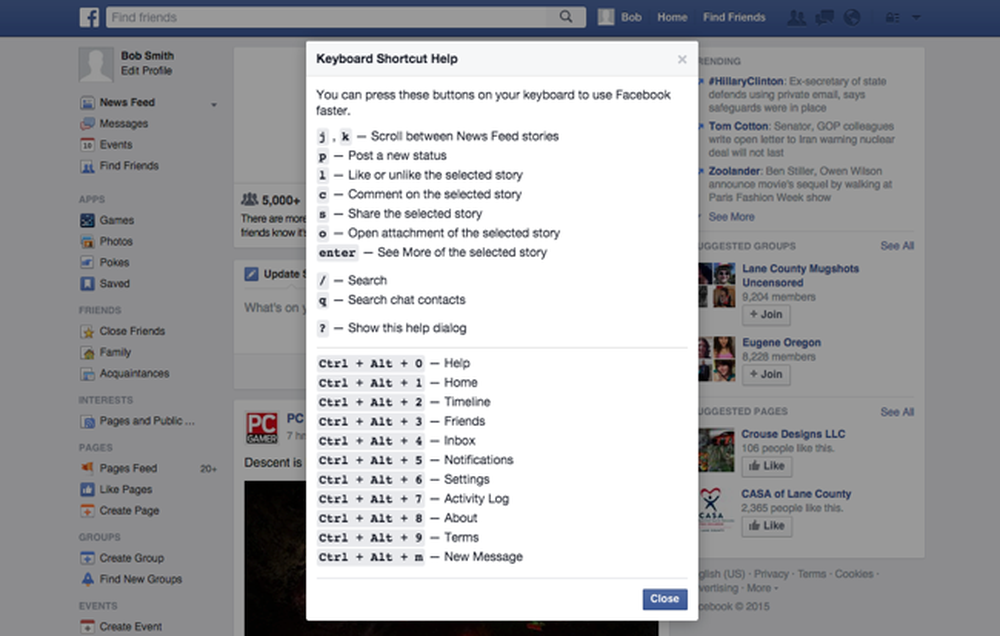
Pintasan Papan Kekunci Pengeditan Teks untuk Semua Laman Web
Cara pintas keyboard pengeditan teks juga penting. Ini tidak hanya berfungsi dalam pelayar web anda - mereka bekerja di hampir mana-mana aplikasi pada komputer anda dengan medan teks. Tidak, kami bukan hanya bercakap mengenai pintasan papan kekunci pintar biasa, walaupun semua orang perlu mengenali mereka. Pintasan papan kekunci ini boleh membantu anda di mana-mana laman web dengan kotak teks yang anda boleh menaip.
Google Chrome dan Mozilla Firefox juga mempunyai pintasan papan kekunci "tampal sebagai plaintext". Ini membolehkan anda menampal teks dari papan klip anda - tetapi hanya teks, jadi anda boleh menyisipkan teks ke dalam kotak teks tanpa menyeret dalam semua pemformatan. Tekan Ctrl + Shift + V (atau Perintah + Shift + V pada Mac) untuk melakukannya.
Pintasan Papan Kekunci untuk Aplikasi Web Popular
Anda boleh mula menggunakan pintasan papan kekunci dengan segera pergi ke aplikasi web kegemaran anda dan menaip ? untuk memaparkan kunci cheat. Berikut adalah cara yang akan membantu anda di beberapa laman web yang popular:
Facebook menggunakan j dan k kunci untuk membalik antara cerita suapan berita. Menggunakan p, l, c, s, o, dan Masukkan kunci untuk melaksanakan operasi pada jawatan yang dipilih - supaya anda boleh bergerak dengan cepat antara cerita suapan berita, menyukai, mengulas, dan melakukan segala-galanya dengan hanya keyboard anda.
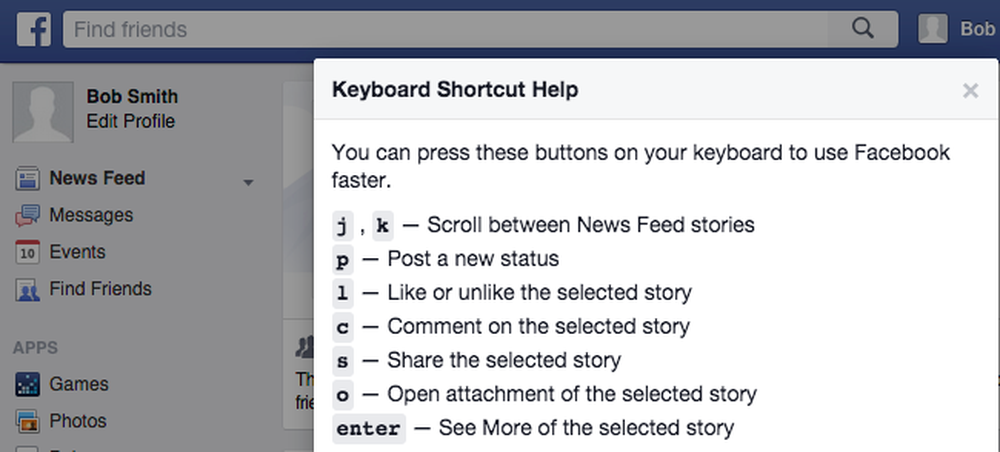
Twitter menawarkan banyak jalan pintas yang sama. Gunakan j dan k untuk memilih tweet dan bergerak melalui mereka, dan gunakan kekunci seperti f, r, dan t untuk melakukan tindakan pada tweet yang dipilih. Ketik n dan mula menaip untuk meninggalkan tweet anda sendiri dan gunakan kombinasi kunci lain untuk bergerak di antara halaman yang berbeza di laman web Twitter.
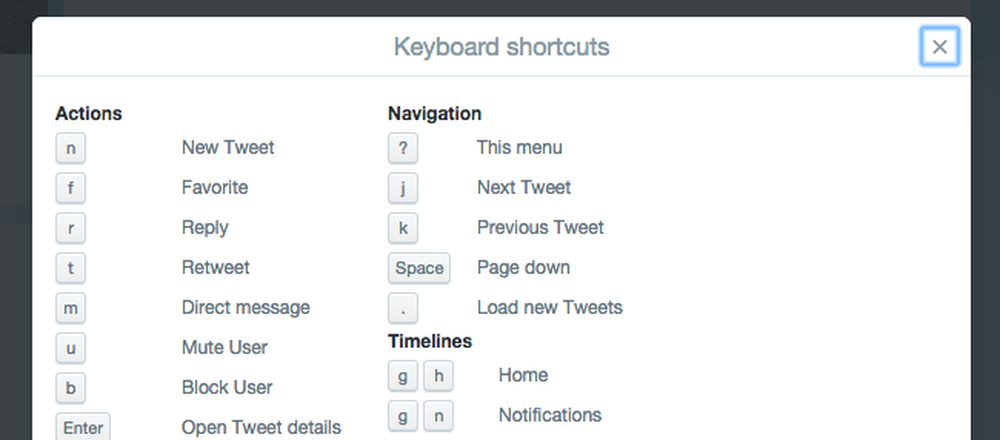
Gmail menawarkan senarai pintasan papan kekunci yang sangat besar - benar-benar, terdapat banyak. Orang-orang di bawah Navigasi dan Tindakan mungkin yang paling berguna, kebanyakan masa. k dan j akan membawa anda antara perbualan yang lebih baru dan lama, sementara p dan n akan bergerak antara mesej sebelumnya dan seterusnya dalam perbualan semasa. Gunakan kekunci seperti e, r, a, dan f untuk mengarkib, membalas, menjawab semua, atau menyampaikan mesej semasa.
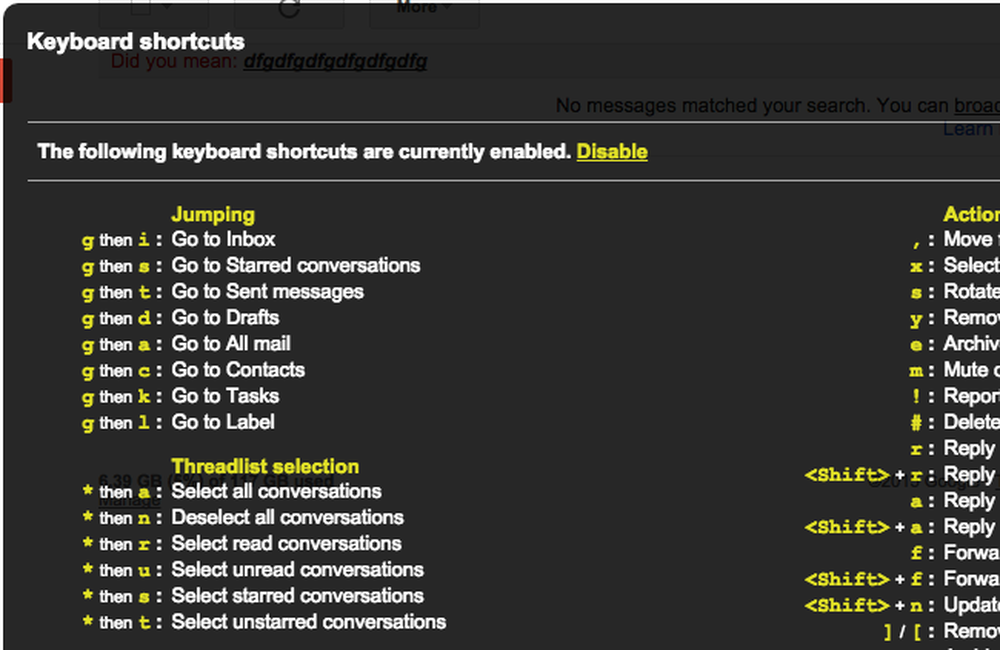
Outlook.com Microsoft menawarkan pelbagai jalan pintasnya sendiri. Sebenarnya, anda juga boleh menggunakan pintasan papan kekunci gaya lain - jadi anda boleh menggunakan pintasan papan kekunci Gmail pada Outlook.com, jika anda digunakan untuk itu. Kekunci seperti e untuk mengarkib dan r untuk membalas kerja di sini juga.
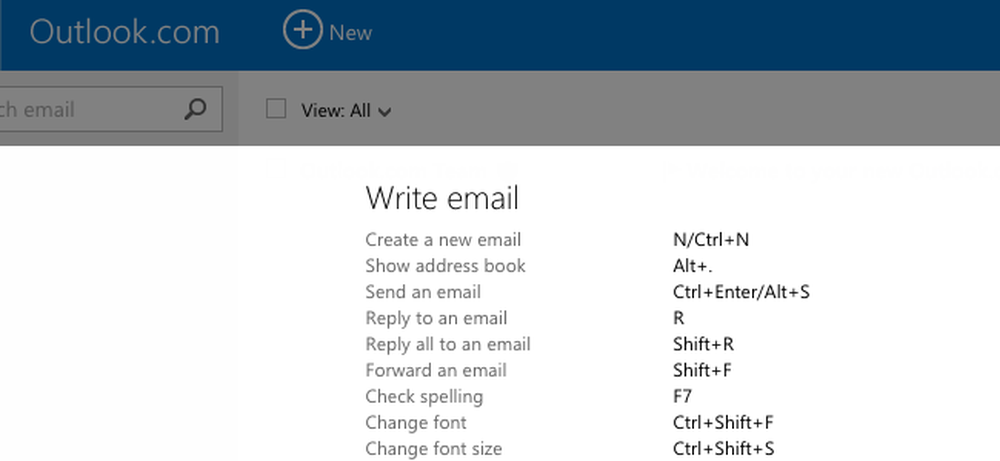
Ini hanya contoh - lawati aplikasi web kegemaran anda dan taipkan ? untuk mencari kekunci pintasan yang boleh anda gunakan di sana.
Pembaca Geeky akan ambil perhatian bahawa j dan k kunci tidak dipilih sewenang-wenangnya. Mereka datang dari keybindings vi. Tetapi sesiapa sahaja boleh menggunakan jalan pintas ini tanpa mengetahui sedikit perkara ini.
Kredit Imej: Don Richards pada Flickr